Вкладка (TabControl)
Вкладки вы видели не раз во многих приложениях Windows. Например, в VB вы можете видеть их в Tools ® Customize. Пример вкладки вы видите и на Рис. 13.3.
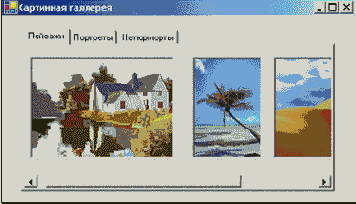
Рис. 13.3
Вкладка на этом рисунке состоит из трех страниц (TabPage). (В других подразделах книги я буду называть страницы закладками, так как этот термин более употребителен.) На каждой странице вы можете помещать любые элементы управления: кнопки, метки и пр. Я поместил на странице пейзажей несколько графических полей (PictureBox) с пейзажами. Если вы щелкнете по слову «Портреты», увидите страницу портретов. Страницы можно снабдить полосами прокрутки, благодаря чему на любой странице можно поместить огромное число элементов управления.
Сразу же бросается в глаза основное преимущество вкладки – она радикально экономит место на форме.
Создадим проект с вкладкой. Поместите на форму элемент управления TabControl. Обратите внимание, что перетаскивать вкладку мышкой можно только, ухватившись за ее бордюр. Зайдите в окне свойств в ее свойство TabPages и в возникшем окне Редактора вкладок щелкните несколько раз по кнопке Add (на Рис. 13.4 было щелкнуто 3 раза).
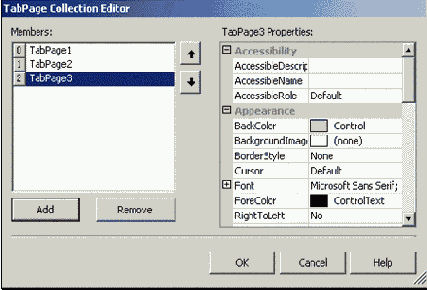
Рис. 13.4
В результате вкладка на форме приобретет такой вид, как на Рис. 13.5.
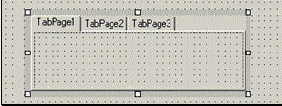
Рис. 13.5
В левой части Редактора вкладок вы видите список страниц вкладки. В правой части Редактора вкладок вы видите свойства той страницы вкладки, которая выделена. Свойства довольно обычные. Вы можете поменять имя, текст (название) страницы, ее цвет, бордюр и пр. При свойстве AutoScroll, установленном в True, на странице при необходимости будут возникать полосы прокрутки.
Пощелкав по названию страницы, выдвиньте ее на передний план. Щелкнув затем по пространству страницы, вы добьетесь, что выделена будет уже не вся вкладка, а только эта одна страница. Соответственно в окне свойств среды VB появятся свойства не вкладки, а этой страницы.
Помещайте теперь на эту страницу любые элементы управления. Затем выделяйте другую страницу и помещайте элементы управления на нее. Всеми этими элементами управления можно пользоваться обычным образом, как будто бы они расположены на форме.
